فهرست
که تاسو په خپل کمپیوټر کې د لوبو لوبولو څخه خوند اخلئ، نو تاسو شاید د Steam سره آشنا یاست. دا یو له لوی لوبو کتابتونونو څخه دی چې د PC لوبې کونکي نن ورځ کاروي. د 30,000 څخه ډیر مختلف سرلیکونو سره، د 2D ویډیو لوبو څخه تر وروستي ګرافیک - انټینګیو لوبو پورې، تاسو به واقعیا ډیری لوبې ومومئ چې ستاسو د خوښې سره سمون لري.
د Steam پیرودونکي یوه غوره ځانګړتیا دا ده چې دا تاسو ته په اغیزمنه توګه اجازه درکوي یو سکرین شاټ ترسره کړئ پداسې حال کې چې په لوبې کې یوازې یو کیلي فشار سره او په اتوماتيک ډول ستاسو لپاره خوندي کوي. دا د دریمې ډلې لوبې سکرین شاټ غوښتنلیک نصبولو یا په لاسي ډول د سکرین شاټ اخیستلو او په MS پینټ یا ورډ کې ساتلو په پرتله اسانه دی.
په هرصورت ، حتی که دا د سټیم جوړ شوي سکرین شاټ ځانګړتیا کارول اسانه وي. ډیری کاروونکي اکثرا د هغه سکرین شاټونو موندلو کې ستونزه لري چې دوی د لوبې پرمهال اخیستي دي.
نن، موږ به تاسو ته وښیو چې تاسو څنګه کولی شئ د سټیم سکرین شاټ فولډر ته لاسرسی ومومئ او هغه سکرین شاټونه خوندي کړئ چې تاسو د لوبې پرمهال اخیستي دي.
دا هم وګورئ: د VAC د حل کولو څرنګوالی چې ستاسو د لوبې سیشن تصدیق کولو توان نلري
راځئ چې پیل وکړو.
میت 1: د سټیم کلائنټ په کارولو سره د سکرین شاټ فولډر ته لاسرسی ومومئ
د د Steam د سکرین شاټ فولډر ته د لاسرسي ترټولو اسانه لار د دې موندلو لپاره د پیرودونکي کارول دي. دا ګډوډ کیدی شي که تاسو نه پوهیږئ چې فولډر چیرته ومومئ. په هرصورت، که تاسو دمخه پوهیږئ چې چیرته وګورئ، نو دا مستقیم دی.
د Steam د سکرین شاټ فولډر خلاصولو لپاره، لاندې مرحلې تعقیب کړئ.
مرحله 1. ستاسوکمپیوټر، د Steam مراجع پرانیزئ او خپل حساب ته ننوځئ.
دوهمه مرحله. اوس، د لید ټب باندې کلیک وکړئ، کوم چې ستاسو د سکرین په پورتنۍ کیڼ اړخ کې موقعیت لري.
مرحله 3. له هغې وروسته، د عکسونو ګالري ښودلو لپاره په سکرین شاټونو کلیک وکړئ کوم چې تاسو په لوبې کې اخیستي دي.

مرحله 4. د وینډوز فایل اکسپلورر کې مستقیم فولډر لیدلو لپاره په ډیسک باندې کلیک وکړئ.

اوس، تاسو کولی شئ د سکرین شاټونه بل فولډر ته کاپي کړئ او په ټولنیزو رسنیو کې یې پورته کړئ. له بلې خوا، که تاسو دا طریقه یو څه ناامنه ومومئ. تاسو کولی شئ د سټیم سکرین شاټ فولډر ته د لاسرسي لپاره لاندې پروسه چیک کړئ.
میت 2: د سکرین شاټ فولډر ته مستقیم په وینډوز فایل اکسپلورر کې لاسرسی ومومئ
دلته ستاسو په کمپیوټر کې د سټیم سکرین شاټ فولډر ته لاسرسي بله لاره ده. دا د لومړي میتود په پرتله یو څه اوږد کیدی شي ، مګر دا خورا اسانه دی ځکه چې تاسو اړتیا نلرئ خپل سټیم حساب ته د سکرین شاټونو فولډر ته لاسرسي لپاره لاګ ان شئ.
تاسو کولی شئ د لارښود کولو لپاره لاندې مرحلې تعقیب کړئ د پروسې له لارې.
1 ګام. په خپل کمپیوټر کې د وینډوز کیلي + S فشار ورکړئ او د فایل اکسپلورر لټون وکړئ.
دوهمه مرحله. بل، د فایل اکسپلورر پیلولو لپاره په خلاص کلیک وکړئ.
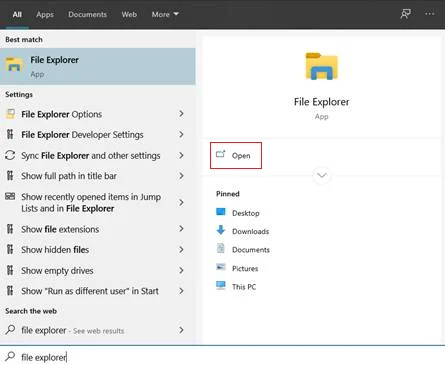
مرحله 3. وروسته، C ته لاړ شئ: د پروګرام فایلونو سټیم کاروونکي ډیټا 760 ریموټ سکرین شاټونه.

مرحله 4. په پای کې، سکرین شاټونه بل فولډر ته کاپي کړئ ترڅو تاسو ته د اړتیا په وخت کې دوی ته لاسرسی اسانه ويهغوی.
اوس، که تاسو د خپل Steam ID نه پیژنئ، تاسو کولی شئ دا د لاندې ګامونو په ترسره کولو سره ومومئ.
مرحله 1. په خپل سټیم پیرودونکي خلاص کړئ کمپیوټر او خپل حساب ته ننوتئ.
دوهمه مرحله. اوس، د خپل سکرین په پورتنۍ کیڼ اړخ کې د Steam ټب باندې کلیک وکړئ او ترتیبات غوره کړئ.
مرحله 3. بیا، په ترتیباتو کې دننه، د انٹرفیس ټب باندې کلیک وکړئ او ډاډ ترلاسه کړئ چې د سټیم URL پته بار په نښه شوی نښه شوی.
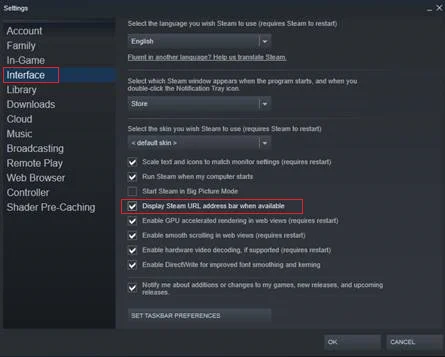
مرحله 4. په پای کې لاړ شئ ستاسو د بھاپ پروفایل ته، او ستاسو د بھاپ ID به د URL په پای کې ښکاره شي.
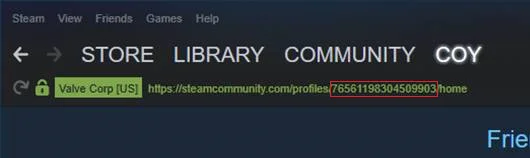
3 طریقه: د سکرین شاټونو خوندي کولو ځای بدل کړئ
اوس، د دې لپاره چې دا ډیر اسانه کړي د دې لپاره چې تاسو له Steam څخه سکرین شاټونو ته لاسرسی ومومئ. تاسو کولی شئ د سکرین شاټ فولډر موقعیت هم بدل کړئ ترڅو دا ستاسو لپاره لاسرسی خورا اسانه کړي. دا لارښود د اسانتیا لپاره ستاسو په ډیسټاپ کې فولډر ځای په ځای کولو وړاندیز کوي.
وګورئ: څه وکړئ کله چې بھاپ خلاص نشي
څنګه د سټیم سکرین شاټ فولډر موقعیت بدل کړئ
مرحله 1. په خپل کمپیوټر کې د سټیم مراجع پیل کړئ، بیا د خپل سکرین په پورتنۍ کیڼ اړخ کې د لید ټب باندې کلیک وکړئ.
دوهمه مرحله. اوس، په ترتیباتو کلیک وکړئ.

درېیم ګام. له هغې وروسته، د غاړې مینو څخه د لوبې دننه ټب باندې کلیک وکړئ او د سکرین شاټ فولډر ټایپ کړئ.
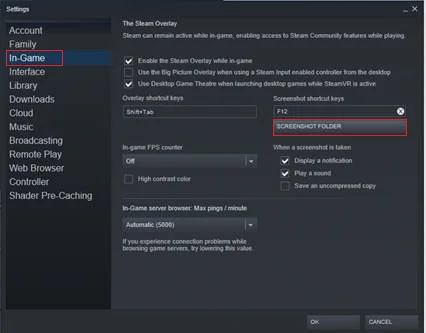
۴ ګام. په نهایت کې، د خوندي کولو ځای غوره کړئ چې تاسو یې په خپل کمپیوټر کې غوره کوئ او د بدلونونو د خوندي کولو لپاره په انتخاب کلیک وکړئ.
دا هم وګورئ: څنګه د فکس کولو لپاره: د بھاپ لوبهنه به پیل شي
اوس، سکرین شاټونه به په ټاکل شوي فولډر کې خوندي شي، او دا به ستاسو لپاره اسانه وي چې هغه سکرین شاټونو ته لاسرسی ومومئ چې تاسو د سټیم پیرودونکي په کارولو سره په لوبې کې اخیستي.
نتیجې
دا ستاسو په کمپیوټر کې د بھاپ سکرین شاټ فولډر خلاصولو څرنګوالي په اړه زموږ لارښود بشپړوي. که تاسو لارښود خوښ کړئ او ګټور ومومئ، نو موږ به یې ډیره ستاینه وکړو که تاسو دا د خپلو ملګرو او ټولنیزو رسنیو سره شریک کړئ.
د وینډوز اتوماتیک ترمیم وسیله د سیسټم معلومات
د سیسټم معلومات- ستاسو ماشین اوس مهال وینډوز 7 چلوي
- Forect ستاسو د عملیاتي سیسټم سره مطابقت لري.
سپارښتنه: د وینډوز غلطیو د ترمیم لپاره، دا سافټویر کڅوړه وکاروئ؛ د فورټیک سیسټم ترمیم. دا د ترمیم وسیله ثابته شوې چې دا غلطیان او د وینډوز نورې ستونزې په خورا لوړ موثریت سره پیژني او حل کړي.
اوس ډاونلوډ کړئ د فورټیک سیسټم ترمیم
- 100٪ خوندي لکه څنګه چې د نورټن لخوا تایید شوی.
- یوازې ستاسو سیسټم او هارډویر ارزول کیږي.
اکثره پوښتل شوي پوښتنې
د Steam سکرین شاټونه چیرته خوندي شوي Windows 10؟
د Steam سکرین شاټونه په وینډوز 10 فولډر کې خوندي شوي. د دې بھاپ فولډر موقعیت دا دی: C: د پروګرام فایلونه x86 steam \ userdata \ \ 760 \ remote. د کارونکي حساب شمیره ID د سټیم پیرودونکي کې د کارونکي نوم په ښي کلیک کولو او "پروفایل وګورئ" غوره کولو سره موندل کیدی شي.
د Steam سکرین شاټ چیرته دی.فولډر؟
هغه فولډر چیرې چې سټیم سکرین شاټونه خوندي کوي عموما په لاندې لارښود کې وي: د c برنامې فایلونه x86 steam \steamapps\common\Counter-Strike Global Offensive\csgo. که چیرې د سټیم سکرین شاټ فولډر شتون نلري ، نو دا ممکن لیږدول شوی یا حذف شوی وي.
ایا تاسو کولی شئ په Steam ایپ کې سکرین شاټونو ته لاسرسی ومومئ؟
Steam ایپ د سکرین شاټ جوړ شوی فعالیت نلري. په هرصورت ، د سټیم ایپ کارولو پرمهال د سکرین شاټونو اخیستو لارې شتون لري. یوه لاره د بھاپ پوښښ کارول دي. د بھاپ پوښښ د بھاپ پیرودونکي ځانګړتیا ده چې تاسو ته اجازه درکوي د لوبې پرمهال سکرین شاټونه واخلئ. د بھاپ پوښښ فعالولو لپاره، د بھاپ مراجع خلاص کړئ او ترتیبات ته لاړ شئ > په لوبه کې. بیا، "د لوبې په جریان کې د بھاپ پوښښ فعال کړئ" تر څنګ بکس چیک کړئ.
زما د سټیم سکرین شاټونه چیرته ځي؟
ستاسو د بخار سکرین شاټونه ستاسو په کمپیوټر کې په ټاکل شوي فولډر کې خوندي شوي. د بھاپ د سکرین شاټ فولډر موندلو لپاره ، د بھاپ پیرودونکي خلاص کړئ او کلیک وکړئ "وګورئ -> سکرین شاټونه.» یوه کړکۍ به ستاسو د سکرین شاټ تاریخ او ستاسو د سکرین شاټ فولډر بدلولو اختیار سره پاپ اپ شي.
د Steam سکرین شاټ فولډر څنګه بدل کړئ؟
د ډیفالټ سکرین شاټ فولډر بدلولو لپاره Steam سکرین شاټونه خوندي کوي ، خلاص کړئ د بھاپ پیرودونکي او تنظیماتو ته لاړ شئ. د ترتیباتو په کړکۍ کې، د سکرین شاټونو برخې لاندې د "سکرین شاټ فولډر" تڼۍ کلیک وکړئ. دا به د فایل براوزر کړکۍ پرانیزي چیرې چې تاسو کولی شئ د سکرین شاټونو لپاره نوی فولډر غوره کړئ. یوځل چې تاسو یې لرئنوی فولډر غوره کړئ، د بدلون تایید کولو لپاره د "OK" تڼۍ کلیک وکړئ.
د بھاپ د نصب کولو لارښود چیرته دی؟
د بھاپ لپاره د نصب کولو لارښود خورا احتمال ستاسو د عملیاتي نصب کولو ډیفالټ لارښود کې دی. سیسټم د مثال په توګه، په وینډوز سیسټم کې، دا به د "پروګرام فایلونو" فولډر کې وي. په میک کې، دا به د "غوښتنلیکونو" فولډر کې وي. که تاسو ډاډه نه یاست چې دا چیرته دی، د "steam.exe" فایل لټون کولو هڅه وکړئ، کوم چې باید سم لارښود راوړي.
څنګه د بھاپ سکرین شاټ مدیر خلاص کړئ؟
د سکرین شاټ خلاصولو لپاره مدیر، تاسو باید لومړی د بھاپ پیرودونکي پیل کړئ. یوځل چې پیرودونکي خلاص شي ، د کړکۍ په سر کې "لید" کلیک وکړئ. یو ډراپ-ډاون مینو به ښکاره شي؛ له دې مینو څخه، "اسکرین شاټونه" غوره کړئ. دا به د سکرین شاټ مدیر خلاص کړي.
څنګه د سکرین شاټ اپلوډر بھاپ بند کړئ؟
په Steam کې د سکرین شاټ اپلوډر غیر فعالولو لپاره ، د Steam پیرودونکي خلاص کړئ او په "وګورئ > سکرین شاټونه.» د سکرین شاټ کړکۍ په پورتنۍ ښیې کونج کې ، "د سکرین شاټونو اداره کول" کلیک وکړئ او "د سکرین شاټ اپلوډر غیر فعال کړئ.

